Dacă sunteți nou la programare Java și doresc să-l învețe acum de a face unele hands-on practică, ați ajuns la locul potrivit. Acest tutorial vă va ajuta să scrieți primul dvs. program Java, de obicei un „hello world” – primul pas al aventurii în lumea programării Java., Pe parcursul acestui tutorial, veți învăța concepte și pași fundamentali care sunt necesari pentru fiecare Java fresher.To începeți, tot ce aveți nevoie este un computer proaspăt, fără niciun software Java instalat, un editor bazat pe text și o conexiune bună la internet.Note: acest tutorial începător este vizat pentru mediul Windows.
descărcați și instalați Java Development Kit
pentru a scrie și rula un program Java, trebuie să instalați un program software numit Java SE Development Kit (sau JDK pe scurt, iar SE înseamnă Standard Edition)., Practic, un JDK conține:
-
- JRE(Java Runtime Environment): este nucleul platformei Java care permite rularea programelor Java pe computer. JRE include JVM (Java Virtual Machine) care rulează programe Java prin traducerea de la bytecode la cod dependent de platformă și le execută (programele Java sunt compilate într-o formă intermediară numită bytecode) și alte biblioteci de bază, cum ar fi colecții, fișiere i/o, rețele etc.
- instrumente și biblioteci care acceptă dezvoltarea Java.,
JDK navele cu două instrumente puternice care fiecare dezvoltator Java ar trebui să fie familiarizați cu:
-
- javac.exe: este compilator Java care traduce programe scrise în cod Java în formă de bytecode.
- java.exe: este lansatorul de mașini virtuale Java care execută bytecode.
faceți clic pe acest link pentru a descărca cea mai recentă versiune a programului JDK installer:bifați opțiunea „Acceptați acordul de licență” și alegeți o versiune corespunzătoare pentru computer din listă., Aici vom alege versiunea pentru Windows x64:
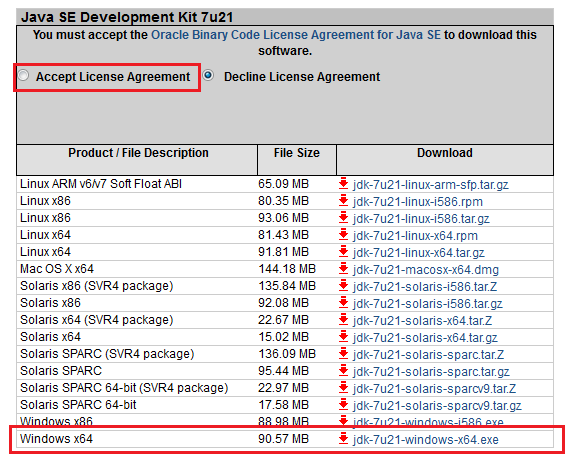
După descărcarea programului, rulați-l pentru a instala JDK pe calculatorul dvs. (doar urmând pașii, lăsați setările implicite și faceți clic pe Next, Next…):
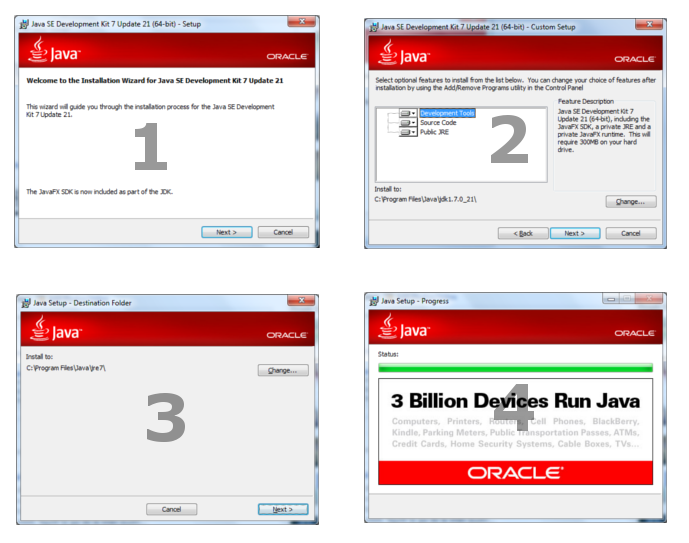
Veți vedea JDK este instalat în directorul următor, de exemplu: C:\Program Files\Java\jdk1.7.0_21. Următoarea captură de ecran descrie structura de directoare a JDK: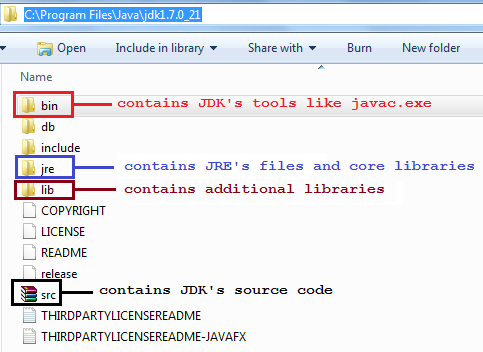 acum, să testăm dacă Java runtime este instalat corect., Deschide o fereastră de prompt de comandă și tastați:
acum, să testăm dacă Java runtime este instalat corect., Deschide o fereastră de prompt de comandă și tastați:
java-version
Veți vedea următorul rezultat:

Care arată versiune de JRE, de exemplu, „1.7.0_21” – Felicitări! Computerul dvs. este acum capabil să ruleze programe Java.Acum, încercați să tastați următoarea comandă:
javac -versiune
Veți vedea următorul mesaj de eroare: asta pentru Că Windows nu a putut găsi javac program, așa că trebuie să stabilim niște variabile de mediu, care spune locația javac.exe.,
asta pentru Că Windows nu a putut găsi javac program, așa că trebuie să stabilim niște variabile de mediu, care spune locația javac.exe.,
configurați variabilele de mediu
acum vom seta variabilele de mediu astfel încât javac.programul exe poate fi accesat oriunde din linia de comandă. Pe Windows 7, du-te la My Computer și faceți clic pe Proprietăți Sistem: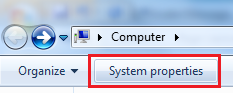 Apoi faceți clic pe setări Avansate de sistem:
Apoi faceți clic pe setări Avansate de sistem: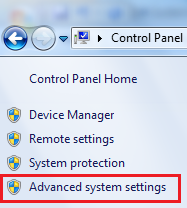 De dialog Proprietăți Sistem apare, selectați Advanced tab și faceți clic pe Variabile de Mediu…:
De dialog Proprietăți Sistem apare, selectați Advanced tab și faceți clic pe Variabile de Mediu…: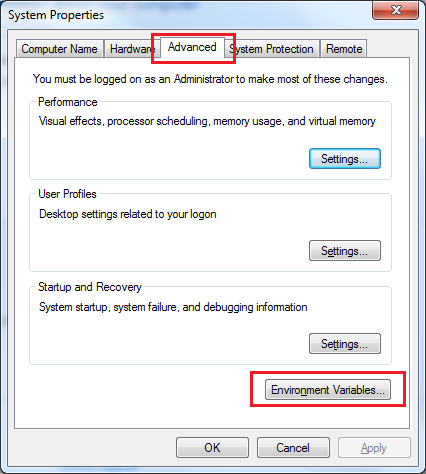 apare dialogul variabilei de mediu, faceți clic pe butonul Nou… din secțiunea variabile de sistem.
apare dialogul variabilei de mediu, faceți clic pe butonul Nou… din secțiunea variabile de sistem.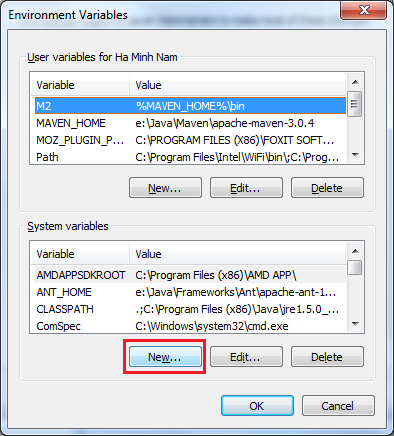 care deschide noul dialog variabila de sistem., Tastați următoarele informații:
care deschide noul dialog variabila de sistem., Tastați următoarele informații: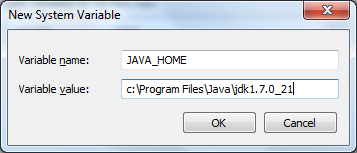 numele variabilei de câmp trebuie să fie JAVA_HOME, iar valoarea variabilei de câmp trebuie să indice directorul de instalare al JDK de pe computer. Aici este setat la c:\Program fișiere \ Java \ jdk1. 7.0_21. Faceți clic pe OK pentru a închide acest dialog.,Acum, înapoi la Variabilele de Mediu de dialog, uita-te pentru o variabilă numită Calea în Sistemul de Variabile listă și faceți clic pe Editare…:
numele variabilei de câmp trebuie să fie JAVA_HOME, iar valoarea variabilei de câmp trebuie să indice directorul de instalare al JDK de pe computer. Aici este setat la c:\Program fișiere \ Java \ jdk1. 7.0_21. Faceți clic pe OK pentru a închide acest dialog.,Acum, înapoi la Variabilele de Mediu de dialog, uita-te pentru o variabilă numită Calea în Sistemul de Variabile listă și faceți clic pe Editare…: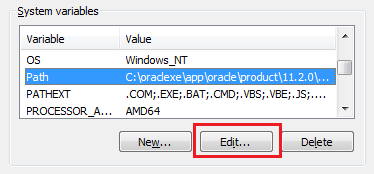 În dialog Editare Sistem Variabil, adăugați următoarele la sfârșitul câmpului valoare Variabilă:
În dialog Editare Sistem Variabil, adăugați următoarele la sfârșitul câmpului valoare Variabilă:
;%JAVA_HOME%\bin
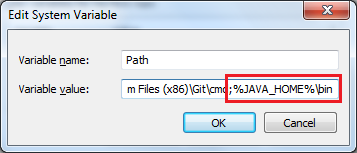 Rețineți că există o virgulă de la început de a separa această valoare de altele. Faceți clic pe OK de trei ori pentru a închide toate dialogurile.Acum trebuie să renunțăm la promptul de comandă curent și să deschidem unul nou pentru a vedea că modificările intră în vigoare., Tastați următoarea comandă din nou în re-deschis fereastra command prompt:
Rețineți că există o virgulă de la început de a separa această valoare de altele. Faceți clic pe OK de trei ori pentru a închide toate dialogurile.Acum trebuie să renunțăm la promptul de comandă curent și să deschidem unul nou pentru a vedea că modificările intră în vigoare., Tastați următoarea comandă din nou în re-deschis fereastra command prompt:
javac -versiune
Veți vedea următorul rezultat: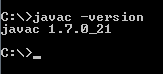 Felicitări! Ați finalizat configurarea pentru mediul de dezvoltare Java esențial pe computer. Acum este gata să vă scrieți primul program Java.
Felicitări! Ați finalizat configurarea pentru mediul de dezvoltare Java esențial pe computer. Acum este gata să vă scrieți primul program Java.
codați un program Java hello world
deschideți un program simplu de editor de text, cum ar fi Notepad și tastați următorul conținut:
public class HelloWorld {public static void main(String args) {System.out.println("Hello world!");}}
salvați fișierul ca HelloWorld.java (rețineți că extensia este .java) sub un director, să zicem, C:\Java.,Nu vă faceți griji dacă nu înțelegeți totul în acest cod Java simplu. Imaginea de mai jos explică frumos:
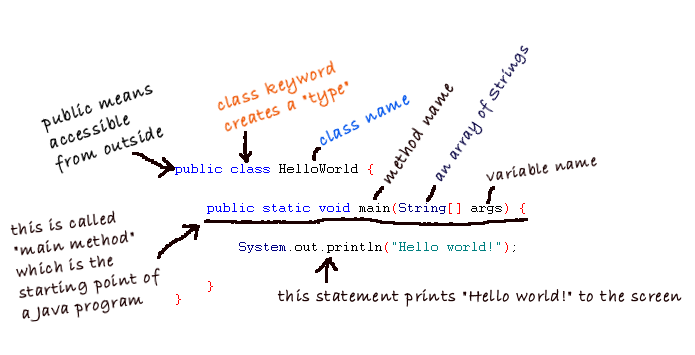
Fiecare program Java pornește de la main()metodă. Acest program imprimă pur și simplu” Hello world ” pe ecran.
compilați primul dvs. program Java
acum, să compilăm primul nostru program în HelloWorld.fișier java folosind instrumentul javac., Tastați următoarea comandă pentru a schimba directorul curent cu cel în care fișierul sursă este stocat:
cd C:\Java
Și tastați următoarea comandă:
javac HelloWorld.java
care invocă compilatorul Java pentru a compila codul în HelloWorld.fișier java în bytecode. Rețineți că numele fișierului se termină cu .extensie java. Veți vedea următoarea ieșire: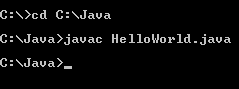 dacă totul este în regulă (de exemplu, fără eroare), compilatorul Java se închide în tăcere, fără agitație. După compilare, generează HelloWorld.,fișier de clasă care este forma bytecode a HelloWorld.fișier java. Acum încercați să tastați dir în linia de comandă, vom vedea .fișier de clasă:
dacă totul este în regulă (de exemplu, fără eroare), compilatorul Java se închide în tăcere, fără agitație. După compilare, generează HelloWorld.,fișier de clasă care este forma bytecode a HelloWorld.fișier java. Acum încercați să tastați dir în linia de comandă, vom vedea .fișier de clasă: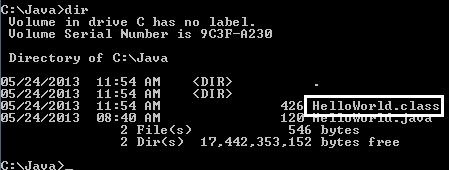 Deci, amintiți-vă că un program Java va fi compilat în formularul bytecode (.fișier de clasă).
Deci, amintiți-vă că un program Java va fi compilat în formularul bytecode (.fișier de clasă).
rulați primul program Java
acum este gata să rulați primul nostru program Java. Tastați următoarea comandă:
java HelloWorld
care invocă mașina virtuală Java pentru a rula programul numit HelloWorld (rețineți că nu există .java sau .extensie de clasă)., Veți vedea următoarea ieșire: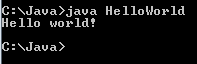 se imprimă doar ” Hello world!”la ecran și se închide. Felicitări! Ați rulat cu succes primul program Java!
se imprimă doar ” Hello world!”la ecran și se închide. Felicitări! Ați rulat cu succes primul program Java!
Ce am învățat până acum
pe Parcursul acestui tutorial ai învățat următoarele lucruri:
-
- JDK este Java SE Development Kit care conține instrumente și biblioteci pentru dezvoltare Java.
- JRE este Java Runtime Environment care permite rularea programelor Java pe computer.
- JVM este mașina virtuală Java care execută de fapt programe Java., Cu JVM, programele scrise în Java pot rula pe mai multe platforme (astfel Java se numește limbaj cross-platform).
- cum se instalează JDK și configurați variabilele de mediu.
- javac este compilatorul Java. Se traduce codul sursă Java în bytecode.
- java este lansatorul JVM pe care îl folosim pentru a rula programul nostru.
- fiecare program Java pornește de la metoda main ().
- când compilați, compilatorul generează un .fișier de clasă de la a.java dosar.,citiți acest articol: Înțeleg Clase și Obiecte în Java
Legate de Java Hello World Tutoriale:
- Cum de a compila, pachet și rula un program Java folosind instrumente de linie de comandă (javac, jar și java)
- Java Salut Lume pentru Incepatori cu NetBeans IDE
- Cum de a crea, construi și rula Java program Hello World cu Eclipse
- Cum de a Compila și Rula un Program Java cu TextPad
- Cum de a compila și rula un program Java cu Sublime Text 3
Despre Autor:
 Nam Ha Minh este certified Java programmer (SCJP și SCWCD)., A început programarea cu Java în timpul Java 1.4 și sa îndrăgostit de Java de atunci. Face prieten cu el pe Facebook și urmăriți videoclipurile sale Java pe YouTube.
Nam Ha Minh este certified Java programmer (SCJP și SCWCD)., A început programarea cu Java în timpul Java 1.4 și sa îndrăgostit de Java de atunci. Face prieten cu el pe Facebook și urmăriți videoclipurile sale Java pe YouTube.